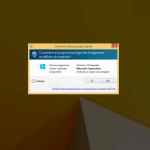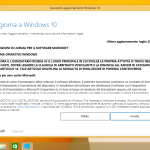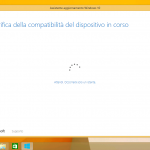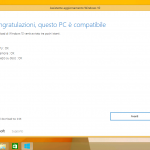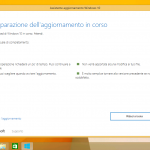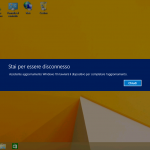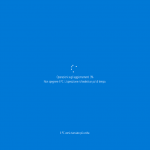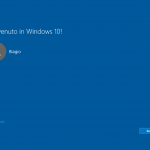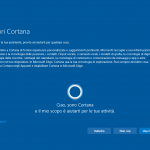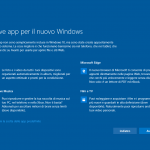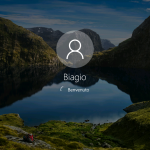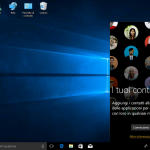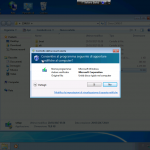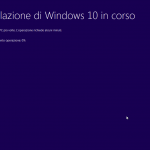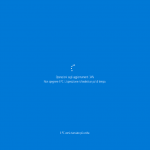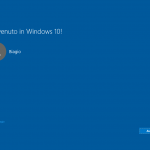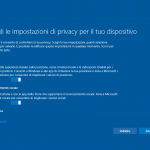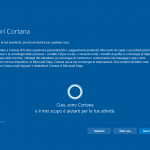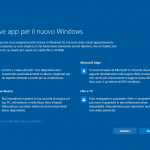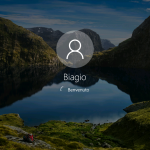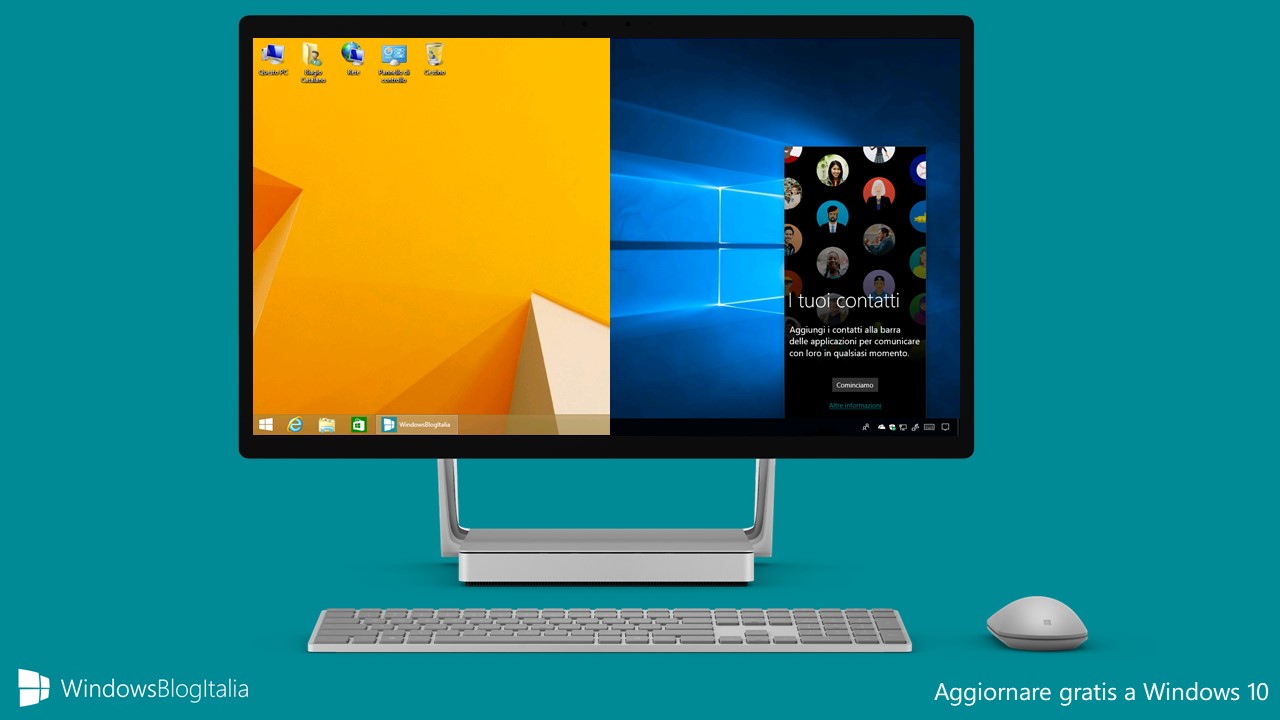
Ufficialmente l’offerta di aggiornamento gratuito a Windows 10 è terminata il 29 luglio 2016. Tuttavia esistono ancora due modi per eseguire l’aggiornamento a Windows 10 gratuitamente e legalmente anche dopo tale data. Attenzione però: la procedura sarà valida fino al 31 dicembre 2017.
AGGIORNAMENTO 3 | Dopo il prolungamento dell’offerta di due settimane, oggi 16 gennaio 2018 è l’ultimo giorno per usufruire ufficialmente e gratuitamente dell’upgrade a Windows 10 tramite la guida sottostante. Vi ricordiamo che comunque sarà possibile usufruirne legalmente in futuro anche attraverso quest’altra guida.
AGGIORNAMENTO 2 | Microsoft ha prolungato di due settimane i termini della procedura di upgrade gratuito tramite le tecnologie assistitive. Pertanto, se ancora non aveste approfittato, è possibile aggiornare gratis fino al 16 gennaio. Vi ricordiamo che comunque sarà possibile usufruirne legalmente in futuro anche attraverso quest’altra guida.
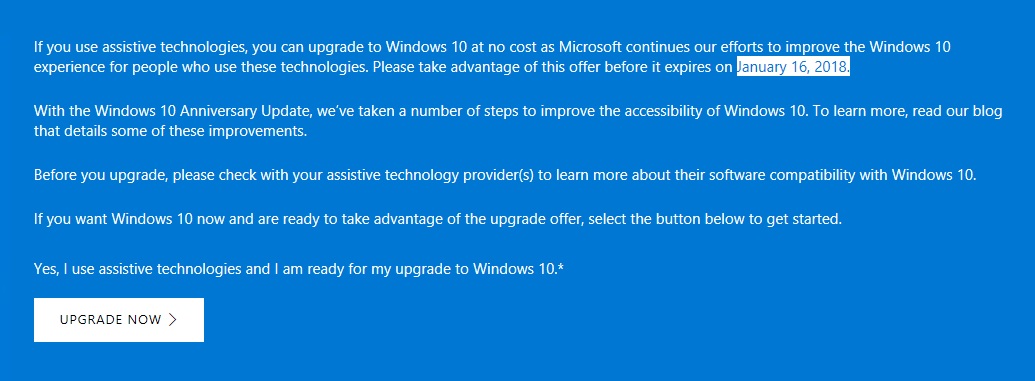
AGGIORNAMENTO 1 | Oggi 31 dicembre 2017 è l’ultimo giorno per usufruire gratuitamente dell’upgrade ufficiale a Windows 10 tramite la guida che segue.
Come indica chiaramente la pagina del sito Microsoft, il termine ultimo per usufruire dell’aggiornamento gratuito a Windows 10 è fissato al 31 dicembre 2017 – non ci saranno ulteriori proroghe.
Si prega di utilizzare l’offerta di aggiornamento prima della data di scadenza, il 31 dicembre 2017.
Aggiornare gratis a Windows 10 Fall Creators Update (fino al 31 dicembre 2017)
Metodo 1 – Assistente aggiornamento Windows 10
Sul sito Microsoft è disponibile una pagina riguardante l’aggiornamento gratuito a Windows 10 per i clienti che usano tecnologie assistive – nel dettaglio:
Per gli utenti in generale, l’offerta di aggiornamento gratuito per Windows 10 termina il 29 luglio. Tuttavia, se usi tecnologie assistive, potrai usufruire dell’offerta di aggiornamento gratuito anche dopo la data di scadenza applicabile agli altri utenti, in quanto Microsoft continua a impegnarsi per migliorare l’esperienza Windows 10 per tutti coloro che usano questo tipo di tecnologia.
Prima di effettuare l’aggiornamento, rivolgiti ai provider delle tecnologie assistive che usi per informazioni sulla compatibilità del software fornito con Windows 10.
Se desideri scaricare ora Windows 10 e usufruire dell’offerta di aggiornamento gratuito, fai click sul pulsante qui sotto per iniziare.
Per aggiornare gratuitamente a Windows 10:
- Scaricate e avviate l’Assistente aggiornamento Windows 10 da questo indirizzo.
- Alla richiesta di Controllo dell’account utente cliccate Sì.
- Visualizzerete le nuove Condizioni di licenza per il software Microsoft – leggete attentamente quanto riportato e cliccate sul pulsante Accetta.
- Il programma avvierà il controllo degli aggiornamenti – attendete.
- Il software vi chiederà di eseguire l’aggiornamento alla versione più recente di Windows 10 – cliccate sul pulsante Aggiorna.
- Verrà eseguito un controllo di compatibilità – al termine, cliccate sul pulsante Avanti.
- Verrà avviata la preparazione dell’aggiornamento che si compone delle seguenti fasi:
- Download dell’aggiornamento.
- Verifica del download.
- Aggiornamento di Windows 10.
- Visualizzerete il messaggio L’aggiornamento è pronto. È necessario riavviare il PC per completare l’aggiornamento – cliccate sul pulsante Riavvia ora.
- Visualizzerete il messaggio Stai per essere disconnesso – attendete oppure cliccate sul pulsante Chiudi.
- Verranno eseguite le Operazioni sugli aggiornamenti – durante questa fase il PC/tablet verrà riavviato più volte.
- Visualizzerete le seguenti nuove opzioni:
- Messaggio di Benvenuto in Windows 10 – Cliccate sul pulsante Avanti.
- Pagina per settare le impostazioni di privacy per il dispositivo – Cliccate sul pulsante Accetta.
- Pagina Scopri Cortana – Leggete attentamente quanto riportato e cliccate sul pulsante Usa Cortana.
- Pagina Nuove app per il nuovo Windows – Leggete attentamente quanto riportato e cliccate sul pulsante Avanti.
- Fate l’accesso all’account, verranno eseguite le ultime operazioni – attendete.
- Visualizzerete il messaggio Grazie per aver eseguito l’aggiornamento alla versione più recente di Windows 10 – cliccate sul pulsante Esci.
Questa nuova procedura per aggiornare gratuitamente a Windows 10, stando a quanto dichiarato nelle FAQ, sarà disponibile fino a quando Microsoft non ne comunicherà ufficialmente l’interruzione – approfittatene finché siete in tempo.
NOTA | La procedura è stata testata utilizzando Windows 8.1 Home e un codice product key generato da My Visual Studio Download (ex MSDN) il 17 ottobre 2017 e mai utilizzato precedentemente.
Nome – Windows 8.1 with Update (multiple editions) (x64) – DVD (Italian)
Nome file – it_windows_8.1_with_update_x64_dvd_6051489.iso
Lingue – Italian
SHA1– A5292ABF4784F162399EA4F7402C4674B1182DEA
A seguire, alcuni screenshot del processo di aggiornamento.
Metodo 2 – Aggiornamento tramite file .ISO
Un secondo metodo per aggiornare gratuitamente a Windows 10 Fall Creators Update partendo da Windows 7/8/8.1 è quello di utilizzare i file .ISO:
- Scaricate i file .ISO di Windows 10 Fall Creators Update da MSDN, da Media Creation Tool oppure direttamente dal nostro Forum.
- Montate il file .ISO:
- In Windows 7 estraete il tutto utilizzando 7-Zip.
- In Windows 8.x eseguite un doppio click sul file.
- Avviate il file setup.exe.
- Alla richiesta di Controllo dell’account utente cliccate Sì.
- Verranno preparati i file richiesti per l’installazione – attendete.
- Visualizzerete il messaggio Scarica gli aggiornamenti importanti – cliccate sul pulsante Scarica e installa gli aggiornamenti (opzione consigliata) e cliccate sul pulsante Avanti.
- L’installer eseguirà alcune operazioni di controllo del dispositivo – attendete.
- Visualizzerete le Comunicazioni e condizioni di licenza applicabili – leggete attentamente quanto riportato e cliccate sul pulsante Accetta.
- Il processo di installazione otterrà gli aggiornamenti – attendete.
- Il processo di installazione verificherà se il sistema è pronto per l’installazione – attendete.
- Il processo di installazione verificherà se lo spazio disponibile nel PC sia sufficiente – attendete.
- Finalmente visualizzerete il messaggio Pronto per l’installazione – cliccate sul pulsante Installa.
- Verrà avviata l’installazione di Windows 10 – durante il processo il PC/tablet sarà riavviato.
- Verranno eseguite le Operazioni sugli aggiornamenti -durante questa fase il PC/tablet verrà riavviato più volte.
- Visualizzerete le seguenti nuove opzioni:
- Messaggio di Benvenuto in Windows 10 – Cliccate sul pulsante Avanti.
- Pagina per settare le impostazioni di privacy per il dispositivo – Cliccate sul pulsante Accetta.
- Pagina Scopri Cortana – Leggete attentamente quanto riportato e cliccate sul pulsante Usa Cortana.
- Pagina Nuove app per il nuovo Windows – Leggete attentamente quanto riportato e cliccate sul pulsante Avanti.
- Fate l’accesso all’account, verranno eseguite le ultime operazioni – attendete.
NOTA | La procedura è stata testata utilizzando Windows 7 Home Premium e un codice product key generato da My Visual Studio Download (ex MSDN) il 30 ottobre 2017 e mai utilizzato precedentemente.
Nome – Windows 7 Home Premium N with Service Pack 1 (x64) – DVD (Italian)
Nome file – it_windows_7_home_premium_n_with_sp1_x64_dvd_u_676826.iso
Lingue – Italian
SHA1 – 86050E0BAF6BF8DC2ACEBB923E7C83A566CFC73F
A seguire, alcuni screenshot del processo di aggiornamento.
Avete già aggiornato a Windows 10? Quale metodo avete utilizzato? In caso negativo, cosa state aspettando? Affrettatevi e sfruttate queste nuove procedure di aggiornamento.
Articolo di Windows Blog Italia